Photoshop'ta bir nesne nasıl döndürülür?
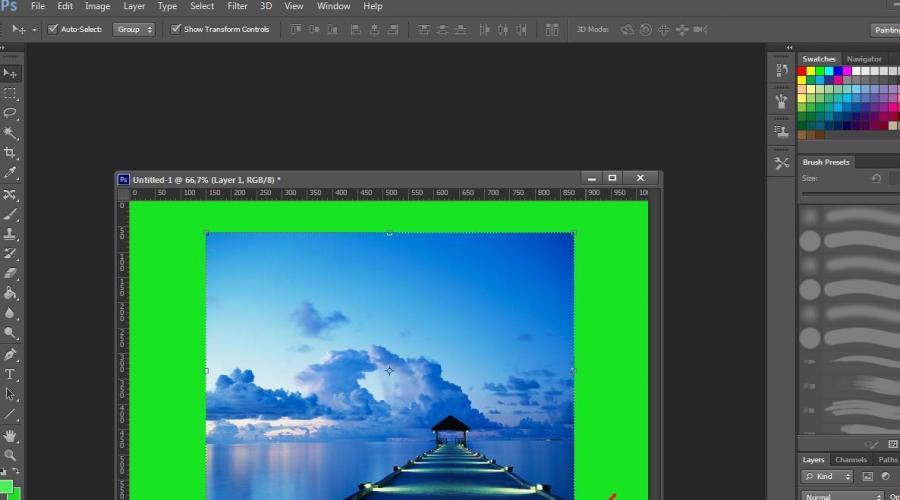
Photoshop, en işlevsel grafik editörlerinden biridir. Ancak bazen tasarımcı çok basit bir görevle karşı karşıya kalır - görüntüyü döndürmek. Nasıl çözülebilir? Photoshop'ta bir nesne nasıl döndürülür?
Photoshop'ta düzenlenen ana grafik öğeleri şunlardır:
- Görüntüler;
- metinler;
- Ekranda vurgulanan görüntülerin bölümleri.
Programın yeteneklerini İngilizce arayüzle CS6 sürümünde keşfetme örneğini kullanarak Photoshop'ta döndürmeye nasıl izin verildiğini inceleyelim.
Photoshop'ta resimler nasıl döndürülür?
Bütünsel bir görüntü, söz konusu düzenleyicinin çeşitli araçları kullanılarak döndürülebilen bir grafik nesnesidir.
Muhtemelen bunların en basiti Dönüştürme Kontrolleri seçeneğidir. Etkinleştirmek için Taşı Aracını seçmeniz ve ardından program arayüzünde Dönüşüm Kontrollerini Göster öğesinin yanındaki kutuyu işaretlemeniz gerekir.
Dönüştürme Kontrolleri seçeneği etkinleştirildiğinde, geçerli görüntünün (etkin katman) konturu boyunca kaydırıcılar görüntülenir. Resmi döndürmekten sorumlu olanlar köşelerde bulunur. Bunları doğru kullanmak için, fare okunu ilgili kaydırıcıdan 7-8 milimetre uzağa konumlandırmanız gerekir - böylece ekranda bir yay ile kavisli bir çift ok görüntülenir.
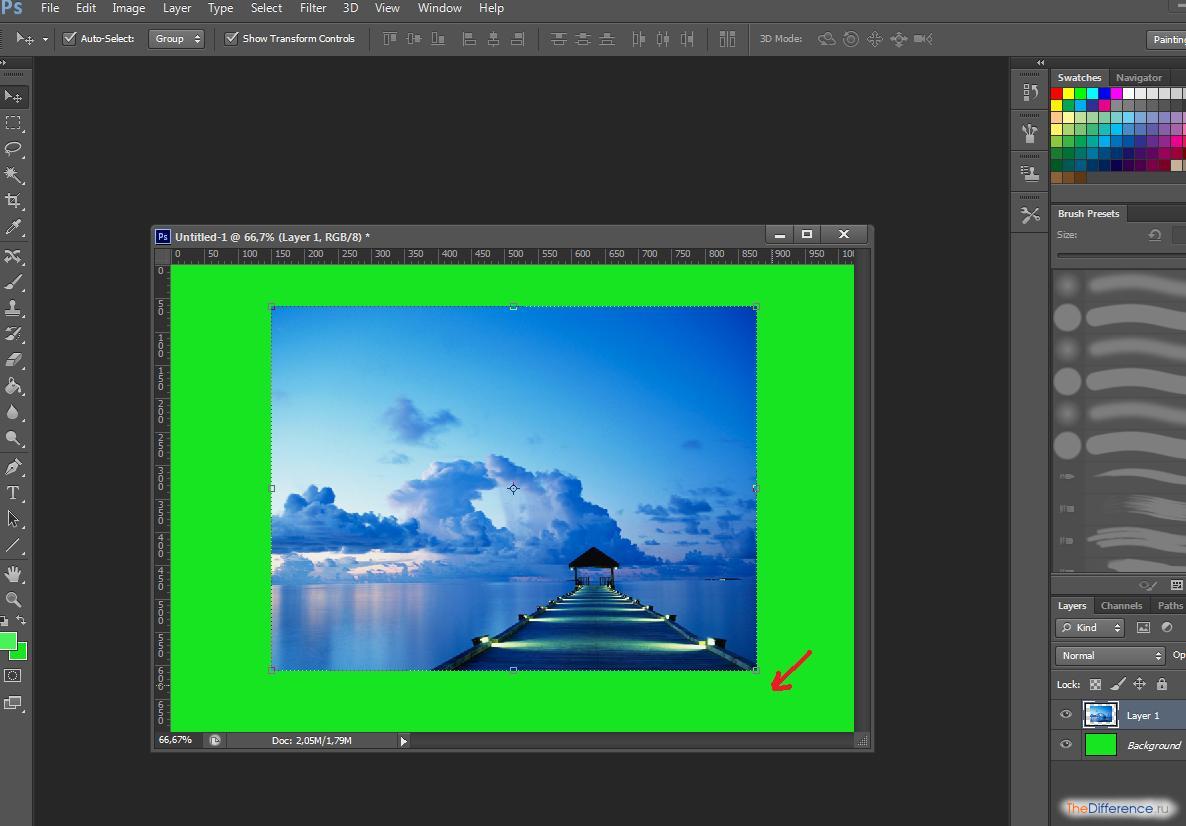
Bundan sonra, farenin sol düğmesini basılı tutarak görüntüyü bir daire içinde herhangi bir yönde döndürebilirsiniz.

Bir resimle çalışmanın benzer bir sonucunu elde etmenin alternatif bir yolu, Serbest Dönüştürme seçenek grubunu kullanmaktır. Karşılık gelen aracı kullanmak için Dikdörtgen Seçim Çerçevesi Aracını seçmeniz, ardından düzenlenen görüntüye sağ tıklamanız ve ardından tekrar sağ tıklamanız ve Serbest Dönüştürme'yi seçmeniz gerekir.
Döndür seçeneği, görüntülerin döndürülmesinden sorumludur.
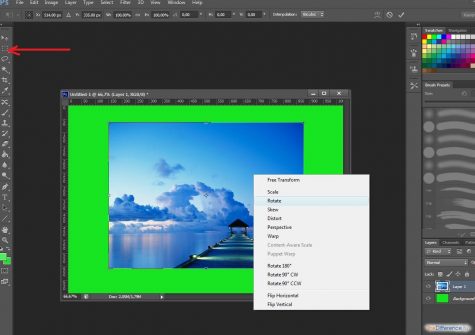
Etkinleştirirseniz, kaydırıcılar düzenlenen resmin konturu boyunca yeniden görünecektir. Ancak, hepsi yalnızca görüntü döndürme için uyarlanmıştır. Görüntüyü istenen yönde döndürmek için kaydırıcılardan herhangi birini seçebilirsiniz.
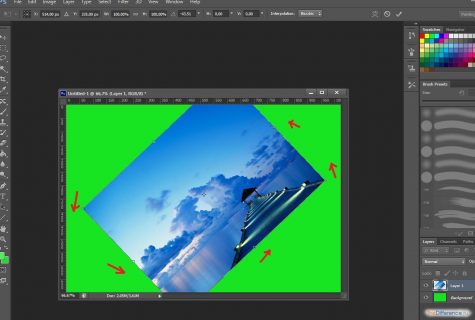
Şimdi metinlerle çalışırken uygun Photoshop seçeneklerinin nasıl kullanılacağını ele alalım.
Photoshop'ta metin nasıl döndürülür
Metin döndürme, görüntü düzenleme durumunda olduğu gibi hemen hemen aynı araçlar kullanılarak yapılabilir:
- Kontrolleri Dönüştür seçeneğini kullanarak;
- Serbest Dönüştürme araç grubunu kullanarak.
Bu nedenle, metni rasterleştirmek - yani onu tam teşekküllü bir grafik nesnesine dönüştürmek kesinlikle isteğe bağlıdır.
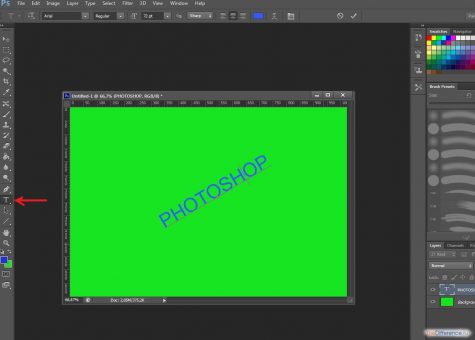
Metin döndürülürse, daha sonra Metin aracı kullanılarak düzenlenebilir. Yaptığınız değişiklikler, metni döndürdüğünüzde belirlenen konumda görünecektir.
Bu nedenle, bütünsel bir grafik öğesi olan Photoshop'ta bir nesnenin nasıl döndürüleceğini araştırdık. Şimdi görüntünün seçilen alanının nasıl döndürüldüğünü inceleyelim.
Photoshop'ta Seçim Nasıl Döndürülür?
Dikdörtgen Seçim Çerçevesi Aracını seçmek, ardından farenin sol düğmesini basılı tutarak görüntünün belirli bir bölümünü seçmek gerekir.
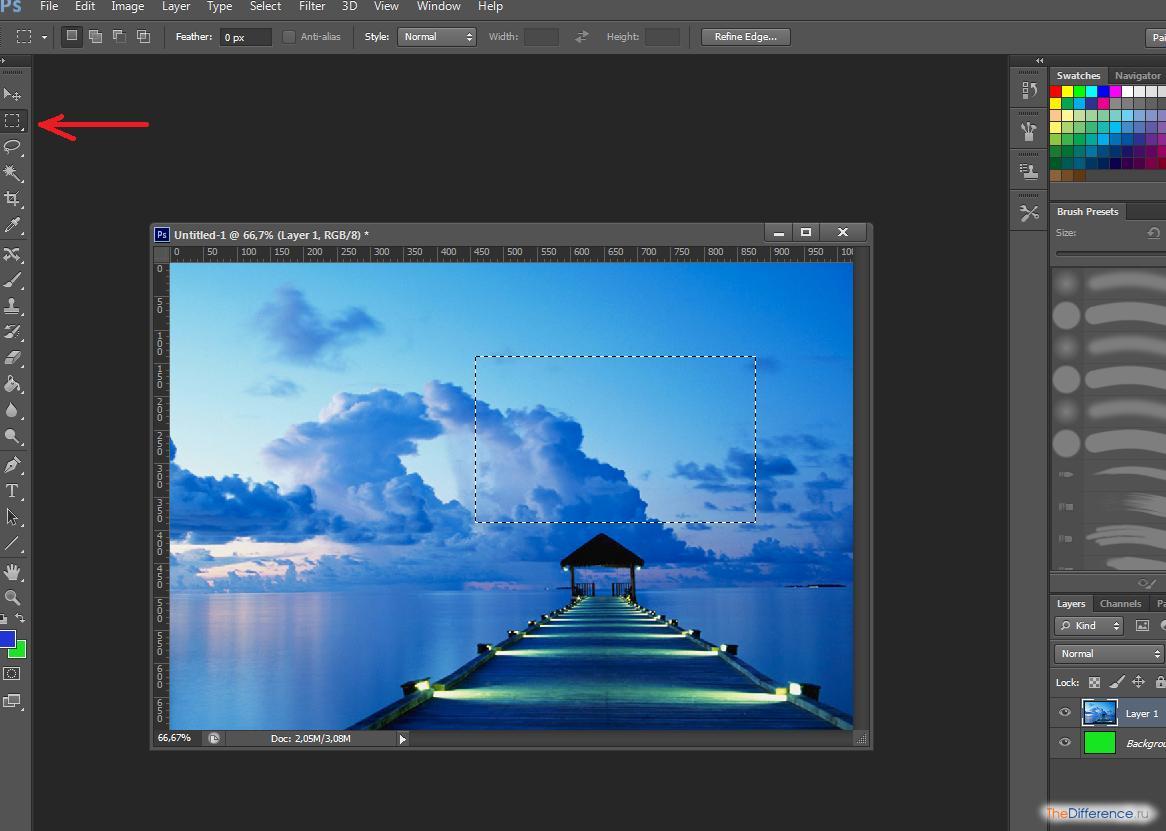
Ardından sağ fare düğmesine basın. Tanıdık Serbest Dönüştürme seçeneğini ve ardından Döndürme aracını seçin.
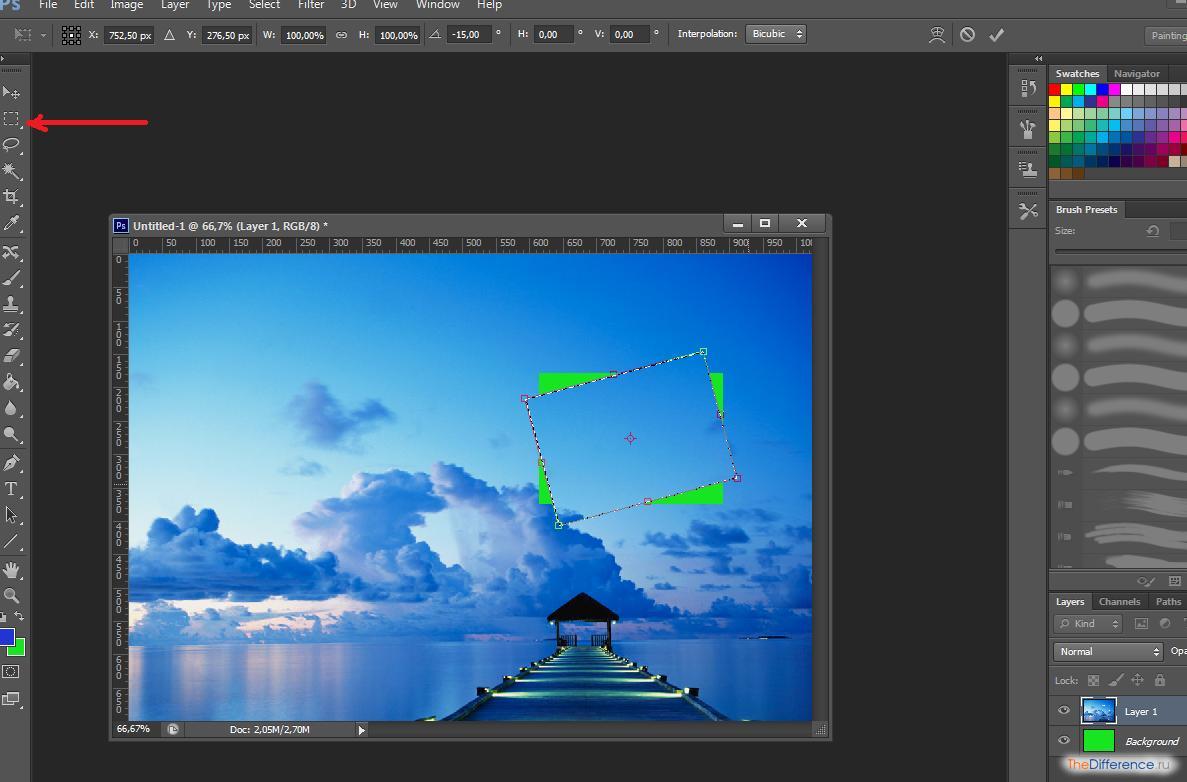
Arka planın arka plan olmasını önlemek için, ekran görüntüsünde olduğu gibi, görüntünün seçilen alanı, Ctrl ve C tuşlarının yanı sıra Ctrl ve V tuşları kullanılarak görüntüye karşılık gelen bir katmana kopyalanabilir.
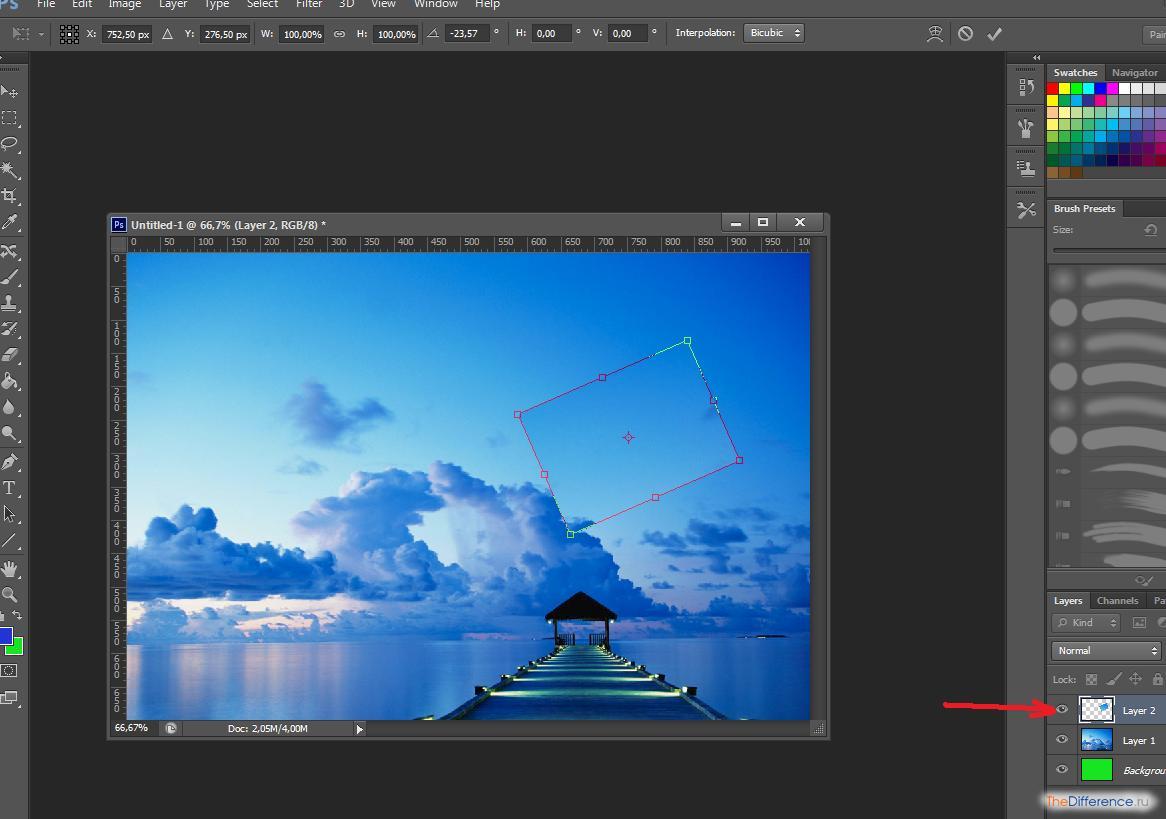
Sırasıyla yeni bir katman oluşturacaktır. Bu grafik nesnesi, tıpkı orijinal görüntü veya metin gibi, Serbest Dönüştürme ve Dönüştürme Kontrollerini Göster seçenekleri kullanılarak döndürülebilir.
Resmin ilgili kısmı, Ctrl ve X kombinasyonu kullanılarak kesilebilir ve ardından düzenlenen grafik dosyasının başka bir alanına yapıştırılabilir. Kesilmiş bir nesnenin Photoshop'ta nasıl döndürüleceği, görüntünün seçilen bir alanının bir kopyasını düzenleme prosedüründen temel olarak farklı değildir. Yukarıda tartıştığımız tüm aynı araçları kullanabilirsiniz.